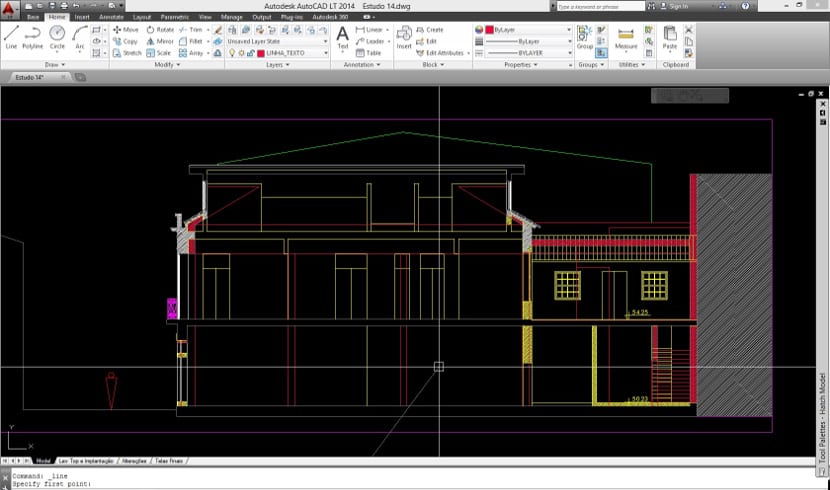
Üks probleemidest, mis paljudel spetsialistidel Ubuntu kasutusele võtmisel tekivad, on teatud programmide kasutamine, mida Gnu / Linux ei leia, kõige kuulsam näide on Photoshop, kuid on ka muid olulisi programme, millel pole ilmselt alternatiivi nagu kuulus Autodesk Autocad.
Siin me tutvustame teid rida Autocadi alternatiive meie Ubuntu installimiseks ja kasutamiseks. Mõned alternatiivid, mis on tasuta ja teised tasulised, kuid mis suudavad teha sama mis Autocad. Pärast seda ütlevad paljud teist, et see on korras, kuid teil on palju Autocadi vormingus projektifaile, mida siis teha? Noh, kuidas näete igas alternatiivis, millest räägime dwg ja dxf formaadid, vormingud, mida Autocad kasutab ja mida on huvitav teada, kas saame nendega alternatiivides töötada või mitte. Allpool näitame teile selle alternatiive makstakse ja teised on tasuta, kuid neil kõigil on Ubuntu versioon, mõned on isegi ametlikes Ubuntu hoidlates, nii et pöörake tähelepanu.
FreeCAD
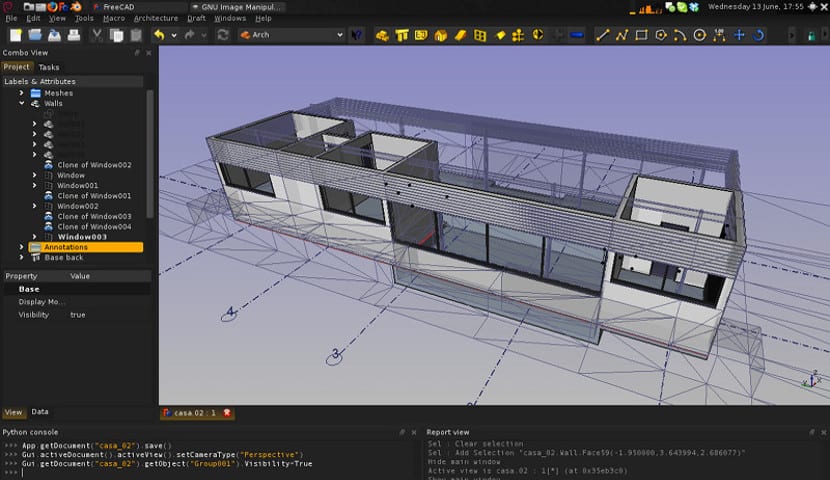
FreeCAD on tasuta CAD-programm. FreeCAD on suunatud kõigile sihtrühmadele, millest soovite CAD-programmi abil teha midagi sellist nagu printida läbi 3D-printeri või midagi nii keerulist nagu programmeerimisfunktsioonid ja spetsiaalsed moodulid Pythoni keele all. FreeCAD on mitmeplatvormiline programm, st mitte ainult leiame selle Ubuntust, vaid meil on ka Windowsi versioon ja teine Mac OS-i jaoks. FreeCAD on võimeline lugema sammfaile, IGES, STL, SVG, DXF, OBJ, IFC, DAE ja paljusid muid failivorminguid.
Sarnaselt teiste CAD-programmidega saab ka FreeCAD kasutada pistikprogramme või mooduleid, mis parandavad FreeCAD-i funktsionaalsust. Sellisel juhul on pistikprogrammid kirjutatud Pythoni keeles. FreeCAD asub kohas ametlikud Ubuntu hoidlad nii et peame selle lihtsalt terminali kirjutama:
sudo apt-get install freecad
LibreCAD

LibreCAD on CAD-programm, mis põhines QCAD-il ja mis tuletati hiljem programmist, mida näeme nüüd konkureeriva muu hulgas kuulsa Autocadiga. LibreCAD on üles ehitatud Qt-teekidega Nagu ka teised programmid, on see mitmeplatvormiline, see tähendab, et lisaks Ubuntu installimisele saame selle installida ka Windowsi, Mac OS-i ja ülejäänud Gnu / Linuxi distributsioonidesse. LibreCAD suudab lugeda paljusid failivorminguid, nagu DWG, DXF, SVG, JPG, PNG, kirjutamise osas võib see lugeda ülalnimetatud vorminguid välja arvatud DWG-vorming. Sel juhul pole LibreCADil mooduleid Pythoni keeles, kuid ta kasutab Qt teeke, mis on paljude jaoks negatiivne, kuid tõsi on see, et täielik Wiki kus selgitatakse, kuidas mooduleid arendada või seadistage keskkond oma maitse järgi.
LibreCAD on CAD-programm, mille leiate ametlikest Ubuntu hoidlatest, nii et selle installimiseks peame avama ainult terminali ja kirjutama järgmise:
sudo apt-get install librecad
Qcad

QCAD on üks vanimaid GNU / Linuxi platvormi ja Ubuntu jaoks eksisteerivaid CAD-programme ning üks populaarsemaid alternatiive Autocadile. Sel juhul on QCADi uusimad versioonid keskendunud 2D-maailmale, eriti selliste aspektide osas nagu ehitus või mehaanilised osad ja skeemid. QCAD on ka mitmeplatvormiline programm, see tähendab, et on olemas versioon Mac OS-ile, teine Windowsi jaoks ja teine Ubuntu jaoks. QCAD-i iseloomustab see, et see võib olla väga modulaarne kõige modulaarsem CAD-programm, mis Ubuntu olemas on. Nagu teisteski programmides, lubab QCAD lugeda ja kirjutada dwg-, dxf-faile, bmp, jpeg, png, tiff, ico, ppm, xbm, xpm, svg ning dwf- ja dgn-vormingute korral saab seda ainult lugeda. Erinevalt teistest programmidest on QCADil online-e-raamat mis võimaldab meil saada kogu toimingu ja teavet programmi kohta. Selle installimise korral ei ole QCAD ametlikes hoidlates, nii et selle installimiseks peame selle lingi kaudu alla laadima programmi ja seejärel avama terminal kaustas, kus fail asub, ja kirjutama järgmise:
chmod a+x qcad-3.x.x-pro-linux-x86_32.run ./ qcad-3.x.x-pro-linux-x86_32.run
süvistus

süvistus See on Ubuntu jaoks üks professionaalsemaid võimalusi Autocadi alternatiivide osas, kuid see on ka üks kõige kallimaid võimalusi. Kuigi hiljuti otsustasid loojad luua vähendatud funktsionaalsusega tasuta versioon kuid sama huvitav kui ülejäänud CAD-programmid. Nagu paljud teised programmid, Drafsight on võimeline lugema ja kirjutama dwg- ja dxf-faile. Samuti saab see lugeda paljusid pildivorminguid, nagu png või jpg, ning luua loodud projektidega pdf-faile. Sellel on võimalus lisada ja luua mooduleid, et kohandada programmi meie vajadustega, kuid me ei saa seda täielikult nautida enne, kui meil on professionaalne võimalus, see tähendab, et olete tasuline.
Drafsighti installimiseks peame minema seda veebi ja laadige alla deb pakett meie Ubuntu. Pärast allalaadimist topeltklõpsake, et hüpata gdebi installer või avame lihtsalt terminali kaustas, kuhu deb-pakett alla laaditakse, ja kasutame käsku dpkg.
bricscad

BricsCAD on veel üks olemasolevatest maksevõimalustest AutoCADi alternatiivide piires. Kuid BricsCAD pakub nagu teisedki ettevõtted 30-päevast tasuta perioodi neile, kes soovivad seda programmi proovida. Lisaks neile, kes soovivad seda kasutada õppevahendina, on BricsCADil oma programmile õpilastele tasuta litsents.
BricsCAD pakub kõike, mida Autocad suudab pakkuda, vähemalt põhiaspektis, kuna arendusaspektis on BricsCADil palju soovida. Erinevalt teistest alternatiividest on BricsCAD võimeline 3D-s modelleerima, mida mõned programmid muud ei tee kui läbi pistikprogrammid või pistikprogrammid. Ka BricsCAD on oskab lugeda ja kirjutada dwg- ja dxf-faile, samuti muud tüüpi pildifailid või pdf. Võib-olla on BricsCADi tegelik erinevus teiste programmidega võrreldes see, mida BricsCAD pakub täielik koolitus neile, kes tulevad Autocadist see sisaldab spetsiaalset juhendit ja videoid koos selgitustega, mida teistel programmidel nagu FreeCAD pole.
BricsCADi puhul on installimine mõnevõrra tüütum. Kõigepealt peame sisesta meie e-post ja vajutage allalaadimisnuppu. Pärast seda peame täitma registreerimisvormi selle kasutaja tüübiga, kes me oleme, ja lõpuks alla laadima programmi deb paketi. Pärast topeltklõpsuga installimist peame sisestama seerianumbri, kui oleme kasutanud tavalist versiooni, või jätma selle Demo või Student versiooni puhul.
Järeldused Autocadi alternatiivide kohta
Üldiselt on Autodeski kuulsale Autocadile palju alternatiive, kuid need, mida oleme esitanud, on kõige populaarsemad ja parima toega võimalused. Kahjuks pole need kõik tasuta ja nad pole kõik Ubuntu hoidlates. Mis puudutab isiklikku valikut. Kui otsisite alternatiivi põhitõdede tegemiseks, failide vaatamiseks, printimiseks jne ... Parim variant oleks FreeCAD, programm, mille taga on suurepärane kogukond. Kui seevastu tahan otsida professionaalsemat, terviklikumat varianti, oleks kõige parem seda kasutada süvistus, väga hea programm, mis rõõmustas paljusid, kui see tasuta versiooni välja andis, ja kui kasutame seda professionaalse tööriistana, ei pruugi selle litsents olla halb kulu. Igal juhul on see maailm, nii et soovitan teil proovida viit võimalust ja otsustada, milline neist teile kõige rohkem meeldib, igal juhul raiskate ainult aega.
Väga hea artikkel, autor on otsinud alternatiive ja on neid hinnanud seni, kuni selle nimekirja sai.
Suurepärane, see aitab mind palju. Lõputu aitäh.
Ma pole pikka aega olnud Ubuntu kasutaja, kuid teie tegite selle palju lihtsamaks. Tema artiklid on väga huvitavad ja ennekõike väga selged.
Veelkord, tänan teid väga
Hakkan kasutama Ubuntu 17.10, mida ma oma töö jaoks kõige rohkem kasutan, on autodeski programmid, näiteks autocad, civilcad3d, revit ja installisin just tasuta Drafsighti ja vaatan, kuidas see läheb, sest arvan, et on aeg kasutada tasuta tarkvara.